PPT怎样制作圆形文字?PPT圆形文字制作方法
时间:2021-04-15 来源:互联网
我们平时使用PPT的时候会经常觉得单纯的文字排版枯燥无味,想要增加一些文字效果,想方设法的想学习怎么制作文字效果。下面小编就给大家带来一片如何使用PPT制作圆形文字,希望大家喜欢!
操作步骤:
1、打开PPT,新建文档,输入需要制作的文字内容,设置文字大小;

2、选择字体,点击右键,选择下方【设置形状格式】;
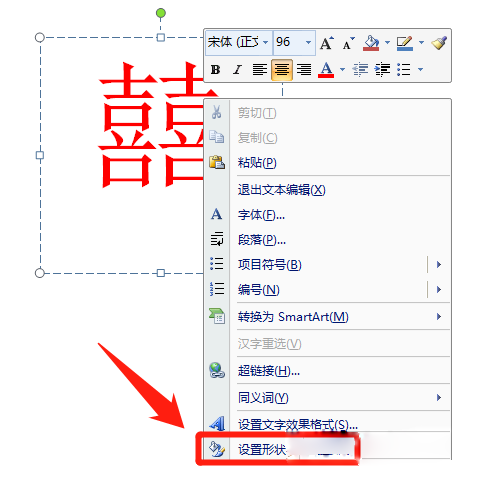
3、选择【文本填充】—【渐变填充】—【类型】选择【射线】—【方向】选择【中心辐射】;
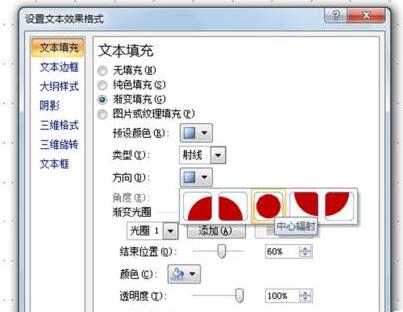
4、【渐变光圈】设定光圈1,【结束位置】为60%,颜色为红色透明度为100%;

5、接着选择光圈2,结束位置为58%,颜色为红色,不透明度为0;
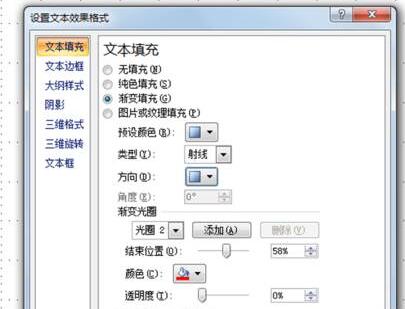
6、选择光圈3点击删除光圈3,点击关闭按钮,最后圆形的【囍】字就制作完成了。
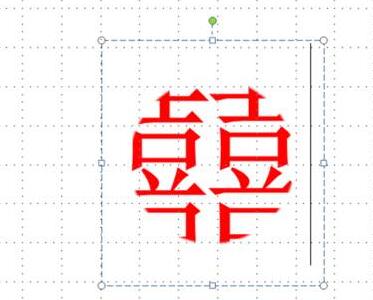
以上就是小编给大家带来的关于Win7所有用户都被禁用解决教程的所有步骤了,希望对你有所帮助!
相关阅读更多 +
-
 免费视频BGM大全软件下载-免费视频BGM音乐素材库 2026-01-09
免费视频BGM大全软件下载-免费视频BGM音乐素材库 2026-01-09 -
 冰箱冷藏室的门架上适合存放以下哪种物品 蚂蚁庄园今日答案1.9 2026-01-09
冰箱冷藏室的门架上适合存放以下哪种物品 蚂蚁庄园今日答案1.9 2026-01-09 -
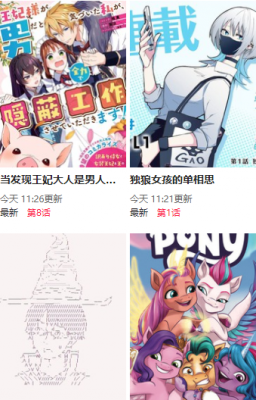 谜漫画官网怎么进最新下载地址-mimeiapp永久官网版入口安卓安装包 2026-01-09
谜漫画官网怎么进最新下载地址-mimeiapp永久官网版入口安卓安装包 2026-01-09 -
 番库acg漫画汉化入口-番库acg漫画汉化在线登录入口 2026-01-09
番库acg漫画汉化入口-番库acg漫画汉化在线登录入口 2026-01-09 -
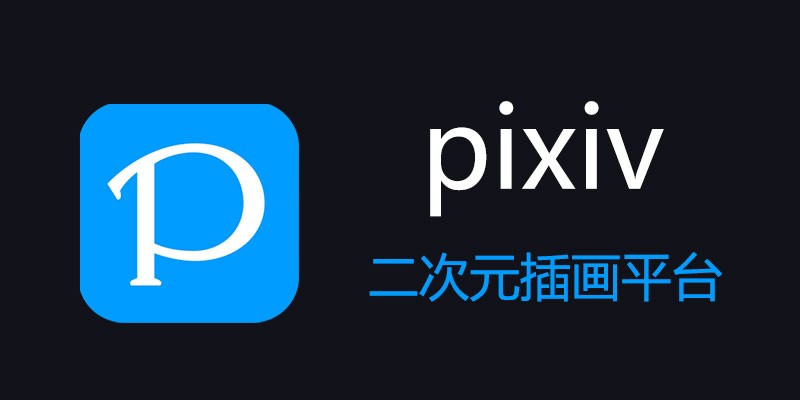 pixiv网页版官方入口-pixiv网页版最新破解 2026-01-09
pixiv网页版官方入口-pixiv网页版最新破解 2026-01-09 -
 想知道末尾梗是什么梗吗?3秒带你get全网最火结尾彩蛋,错过血亏! 2026-01-09
想知道末尾梗是什么梗吗?3秒带你get全网最火结尾彩蛋,错过血亏! 2026-01-09
最近更新





